編輯:關於android開發
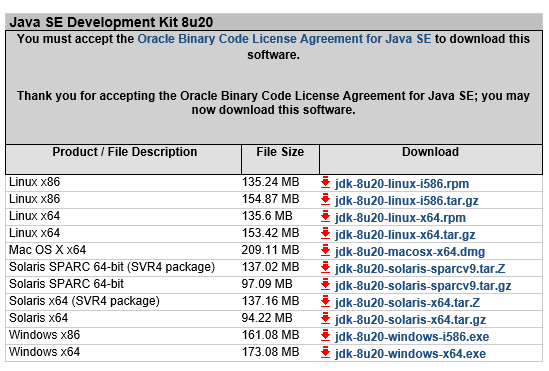 下載到本地電腦後雙擊進行安裝。JDK默認安裝成功後,會在系統目錄下出現兩個文件夾,一個代表jdk,一個代表jre。
下載到本地電腦後雙擊進行安裝。JDK默認安裝成功後,會在系統目錄下出現兩個文件夾,一個代表jdk,一個代表jre。
 JDK的全稱是Java SE Development Kit,也就是Java 開發工具箱。SE表示標准版。JDK是Java的核心,包含了Java的運行環境(Java Runtime Environment),一堆Java工具和給開發者開發應用程序時調用的Java類庫。
我們可以打開jdk的安裝目錄下的Bin目錄,裡面有許多後綴名為exe的可執行程序,這些都是JDK包含的工具。通過第二步講到的配置JDK的變量環境,我們可以方便地調用這些工具及它們的命令。
JDK的全稱是Java SE Development Kit,也就是Java 開發工具箱。SE表示標准版。JDK是Java的核心,包含了Java的運行環境(Java Runtime Environment),一堆Java工具和給開發者開發應用程序時調用的Java類庫。
我們可以打開jdk的安裝目錄下的Bin目錄,裡面有許多後綴名為exe的可執行程序,這些都是JDK包含的工具。通過第二步講到的配置JDK的變量環境,我們可以方便地調用這些工具及它們的命令。
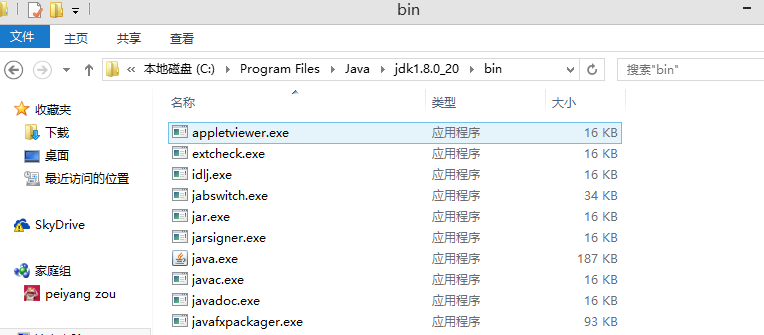 JDK包含的基本工具主要有:
javac:Java編譯器,將源代碼轉成字節碼。
jar:打包工具,將相關的類文件打包成一個文件。
javadoc:文檔生成器,從源碼注釋中提取文檔。
jdb:debugger,調試查錯工具。
java:運行編譯後的java程序。
第二步:配置Windows上JDK的變量環境
很多剛學java開發的人按照網上的教程可以很輕松配置好Windows上JDK的變量環境,但是為什麼要這麼配置並沒有多想。
我們平時打開一個應用程序,一般是通過桌面的應用程序圖標雙擊或單擊系統開始菜單中應用程序的菜單鏈接,無論是桌面的快捷圖標還是菜單鏈接都包含了應用程序的安裝位置信息,打開它們的時候系統會按照這些位置信息找到安裝目錄然後啟動程序。
JDK包含的基本工具主要有:
javac:Java編譯器,將源代碼轉成字節碼。
jar:打包工具,將相關的類文件打包成一個文件。
javadoc:文檔生成器,從源碼注釋中提取文檔。
jdb:debugger,調試查錯工具。
java:運行編譯後的java程序。
第二步:配置Windows上JDK的變量環境
很多剛學java開發的人按照網上的教程可以很輕松配置好Windows上JDK的變量環境,但是為什麼要這麼配置並沒有多想。
我們平時打開一個應用程序,一般是通過桌面的應用程序圖標雙擊或單擊系統開始菜單中應用程序的菜單鏈接,無論是桌面的快捷圖標還是菜單鏈接都包含了應用程序的安裝位置信息,打開它們的時候系統會按照這些位置信息找到安裝目錄然後啟動程序。
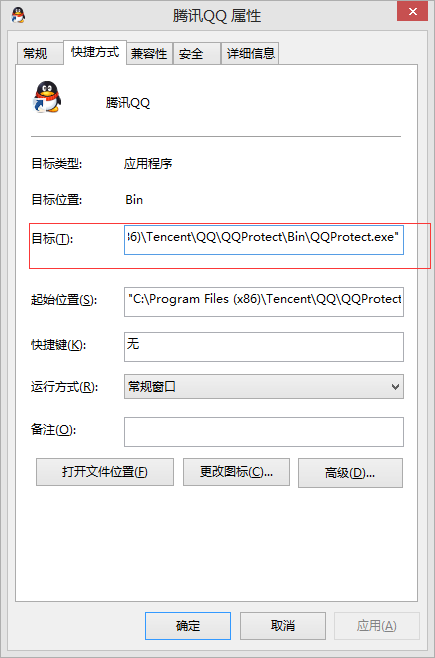
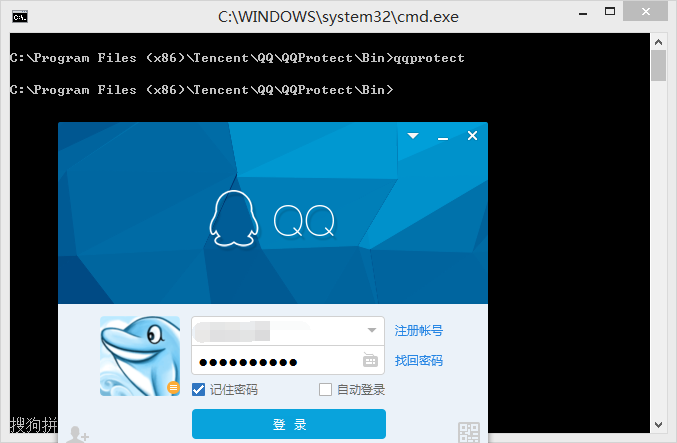
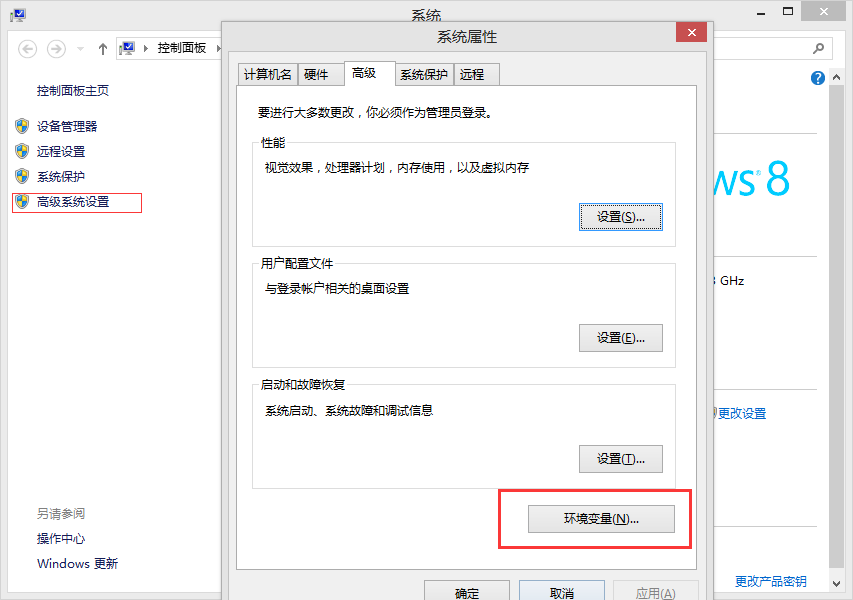
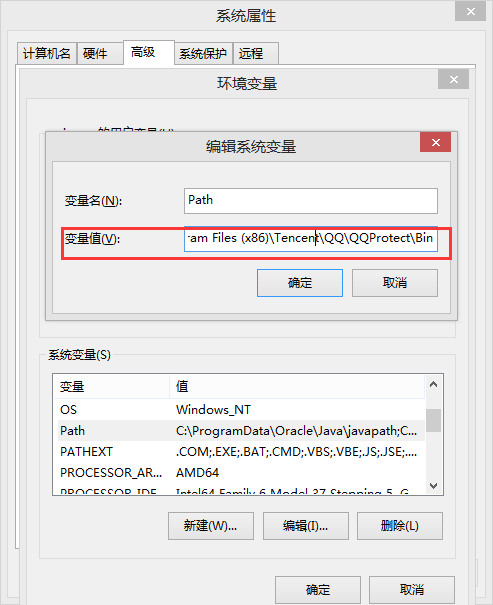
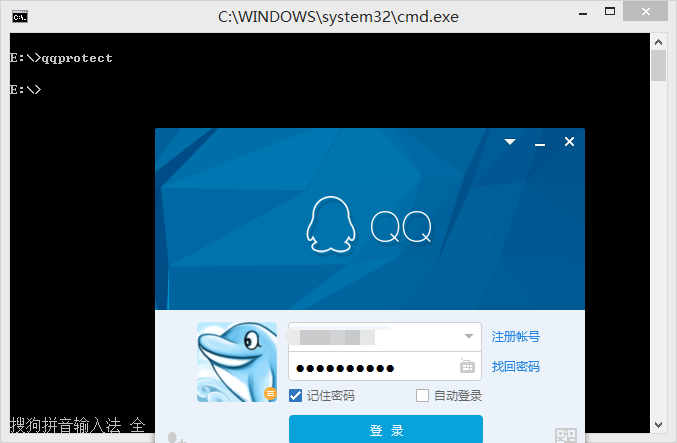
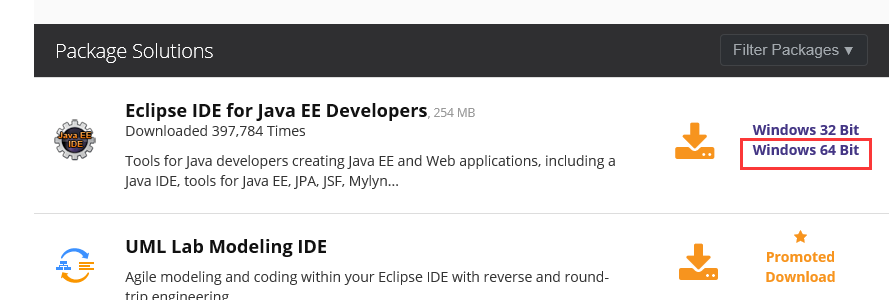
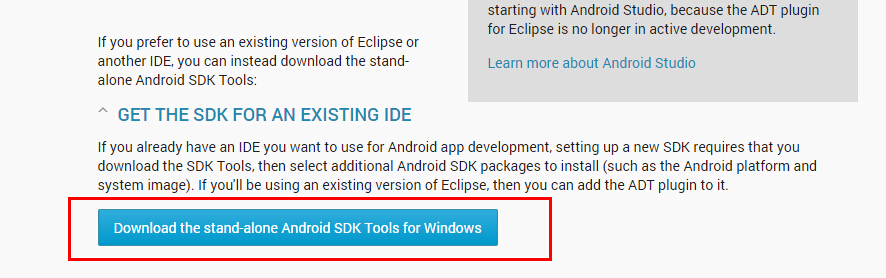 下載後雙擊安裝,指定Android SDK的安裝目錄,為了方便使用Android SDK包含的開發工具,我們在系統環境變量中的Path設置Android SDK的安裝目錄下的tools目錄。
在Android SDK的安裝目錄下,雙擊“SDK Manager.exe”,打開Android SDK Manager,Android SDK Manage負責下載或更新不同版本的SDK包,我們看到默認安裝的Android SDK Manager只安裝了一個版本的sdk tools。
下載後雙擊安裝,指定Android SDK的安裝目錄,為了方便使用Android SDK包含的開發工具,我們在系統環境變量中的Path設置Android SDK的安裝目錄下的tools目錄。
在Android SDK的安裝目錄下,雙擊“SDK Manager.exe”,打開Android SDK Manager,Android SDK Manage負責下載或更新不同版本的SDK包,我們看到默認安裝的Android SDK Manager只安裝了一個版本的sdk tools。
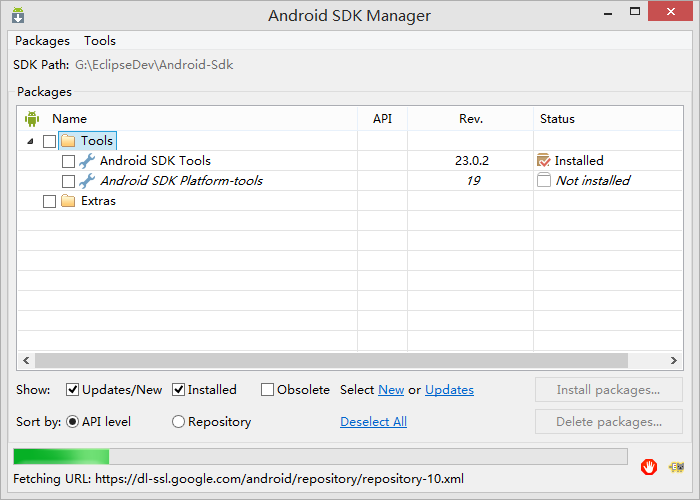
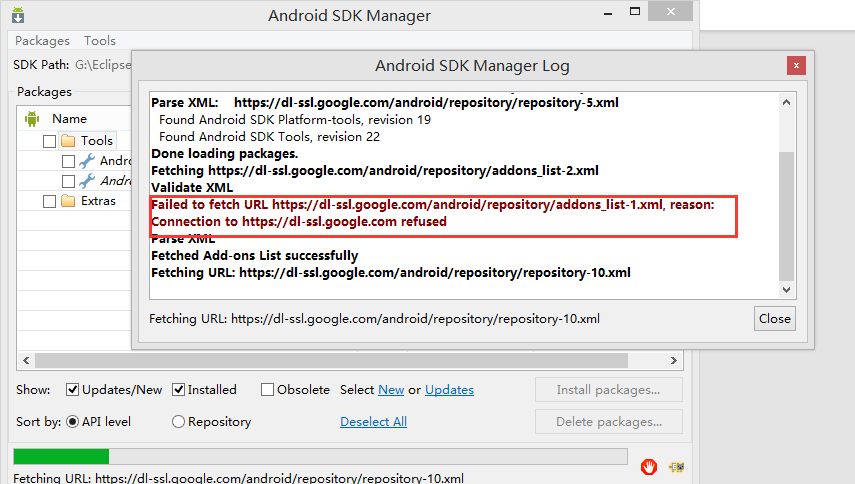
 從萬能的互聯網上,我們找到了解決這個問題的方案,而且行之有效。
更改host文件
首先更改host文件,host文件在C:\Windows\System32\drivers\etc目錄下,用記事本打開“hosts”文件,將下面兩行信息追加到hosts文件末尾,保存即可。如果你的是windows8系統可能沒有權限修改host文件,可以右擊hosts文件,將Users組設置為可對hosts文件完全控制的權限即可。
203.208.46.146 dl.google.com
203.208.46.146 dl-ssl.google.com
上面兩行放在host文件的意思是將本地訪問dl.google.com和dl-ssl.google.com定向到ip地址為203.208.46.146的服務器上。
從萬能的互聯網上,我們找到了解決這個問題的方案,而且行之有效。
更改host文件
首先更改host文件,host文件在C:\Windows\System32\drivers\etc目錄下,用記事本打開“hosts”文件,將下面兩行信息追加到hosts文件末尾,保存即可。如果你的是windows8系統可能沒有權限修改host文件,可以右擊hosts文件,將Users組設置為可對hosts文件完全控制的權限即可。
203.208.46.146 dl.google.com
203.208.46.146 dl-ssl.google.com
上面兩行放在host文件的意思是將本地訪問dl.google.com和dl-ssl.google.com定向到ip地址為203.208.46.146的服務器上。
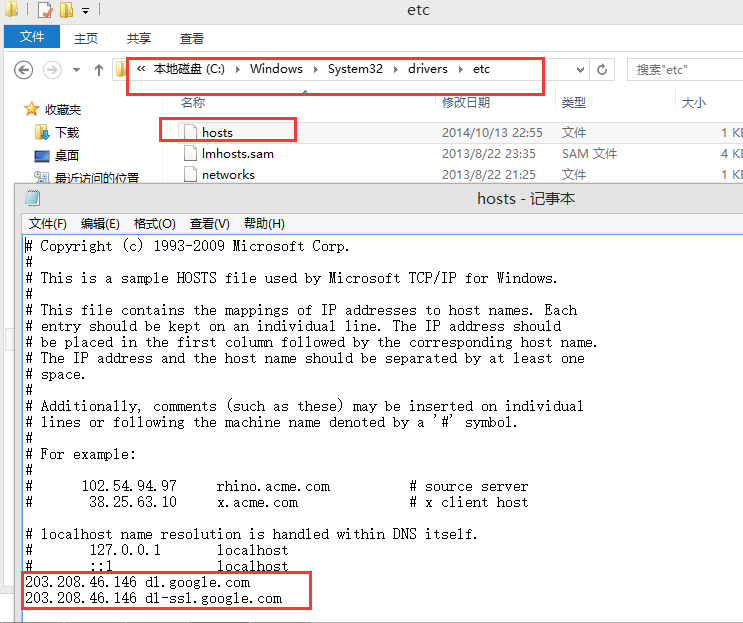 如果此方法還是不行建議FQ,本人用的藍燈籠,挺速度的。
將Android SDK Manage上的https請求改成http請求
打開Android SDK Manager,在Tools下的 Options 裡面,有一項 Force https://..sources to be fetched using http://... 將這一項勾選上,就可以了。
如果此方法還是不行建議FQ,本人用的藍燈籠,挺速度的。
將Android SDK Manage上的https請求改成http請求
打開Android SDK Manager,在Tools下的 Options 裡面,有一項 Force https://..sources to be fetched using http://... 將這一項勾選上,就可以了。
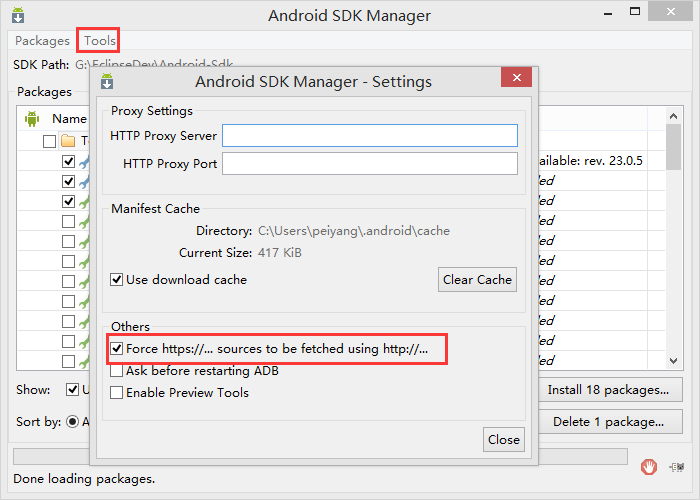 再打開Android SDK Manager.exe,正常情況下就可以下載Android的各個版本的sdk了。你只需要選擇想要安裝或更新的安裝包安裝即可。這裡是比較耗時的過程,還會出現下載失敗的情況,失敗的安裝包只需要重新選擇後再安裝就可以了。
再打開Android SDK Manager.exe,正常情況下就可以下載Android的各個版本的sdk了。你只需要選擇想要安裝或更新的安裝包安裝即可。這裡是比較耗時的過程,還會出現下載失敗的情況,失敗的安裝包只需要重新選擇後再安裝就可以了。
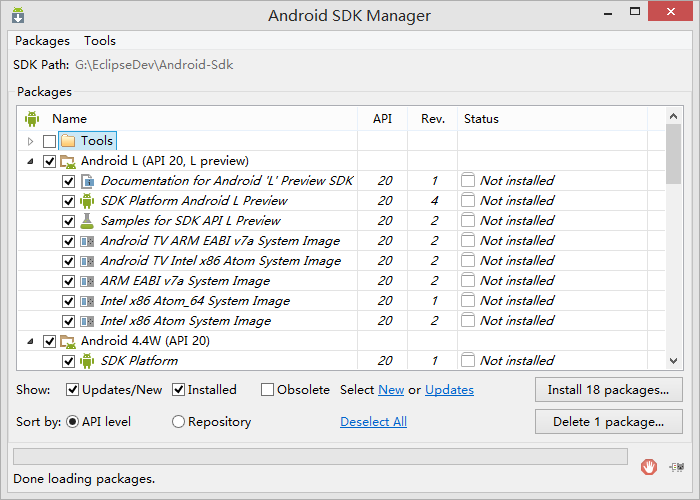 如果通過更改DNS也無法下載Android SDK,還有兩個方法,第一個是自備梯子FQ,第二個是從這個網站上下載,下載的地址是:http://www.androiddevtools.cn/
第五步:為Eclipse安裝ADT插件
前面我們已經配置好了java的開發環境,安裝了開發Android的IDE,下載安裝了Android SDK,但是Eclipse還沒有和Android SDK進行關聯,也就是它們現在是互相獨立的,就好比槍和子彈分開了。為了使得Android應用的創建,運行和調試更加方便快捷,Android的開發團隊專門針對Eclipse IDE定制了一個插件:Android Development Tools(ADT)。
下面是在線安裝ADT的方法:
啟動Eclipse,點擊 Help菜單 -> Install New Software… ?,點擊彈出對話框中的Add… 按鈕。
如果通過更改DNS也無法下載Android SDK,還有兩個方法,第一個是自備梯子FQ,第二個是從這個網站上下載,下載的地址是:http://www.androiddevtools.cn/
第五步:為Eclipse安裝ADT插件
前面我們已經配置好了java的開發環境,安裝了開發Android的IDE,下載安裝了Android SDK,但是Eclipse還沒有和Android SDK進行關聯,也就是它們現在是互相獨立的,就好比槍和子彈分開了。為了使得Android應用的創建,運行和調試更加方便快捷,Android的開發團隊專門針對Eclipse IDE定制了一個插件:Android Development Tools(ADT)。
下面是在線安裝ADT的方法:
啟動Eclipse,點擊 Help菜單 -> Install New Software… ?,點擊彈出對話框中的Add… 按鈕。
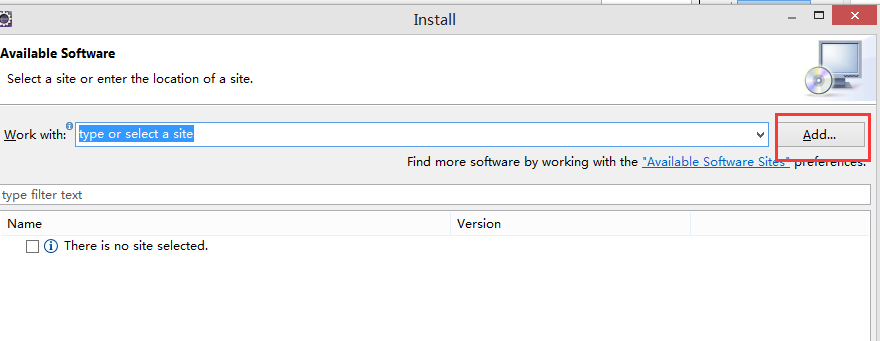
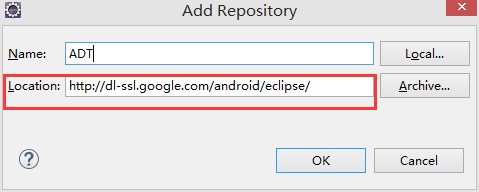 在彈出的對話框選擇要安裝的工具,然後下一步就可以了。
在彈出的對話框選擇要安裝的工具,然後下一步就可以了。
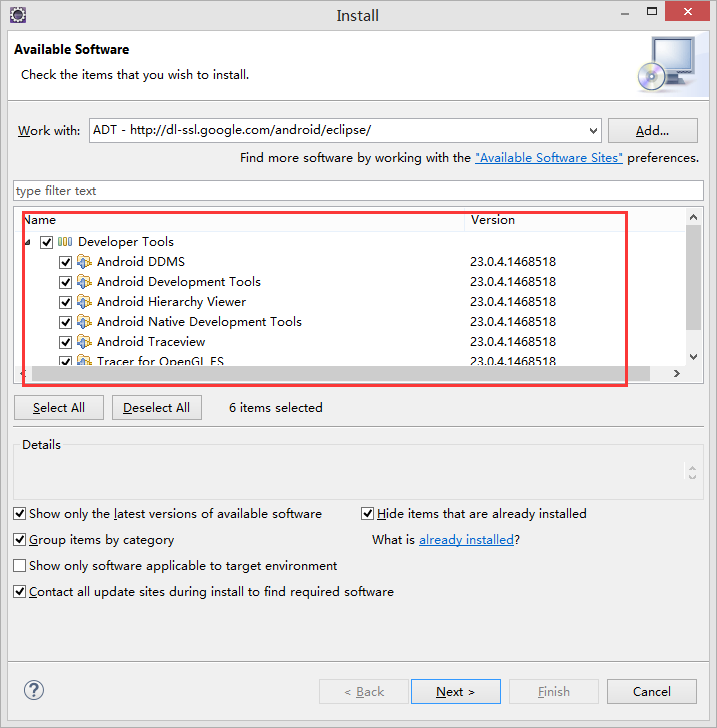 安裝好後會要求你重啟Eclipse,Eclipse會根據目錄的位置智能地和它相同目錄下Android sdk進行關聯,如果你還沒有通過sdk manager工具安裝Android任何版本的的sdk,它會提醒立刻安裝它們。
安裝好後會要求你重啟Eclipse,Eclipse會根據目錄的位置智能地和它相同目錄下Android sdk進行關聯,如果你還沒有通過sdk manager工具安裝Android任何版本的的sdk,它會提醒立刻安裝它們。
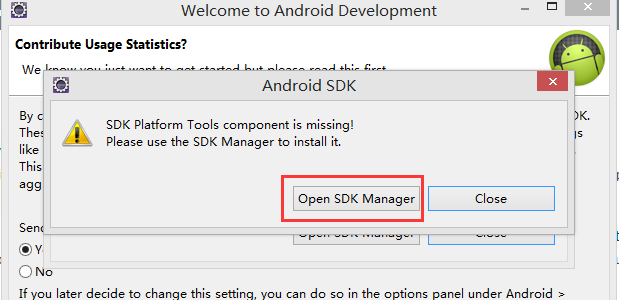 如果Eclipse沒有自動關聯Android sdk的安裝目錄,那麼你可以在打開的Eclipse選擇 Window -> Preferences ,在彈出面板中就會看到Android設置項,填上安裝的SDK路徑,則會出現剛才在SDK中安裝的各平台包,按OK完成配置。
如果Eclipse沒有自動關聯Android sdk的安裝目錄,那麼你可以在打開的Eclipse選擇 Window -> Preferences ,在彈出面板中就會看到Android設置項,填上安裝的SDK路徑,則會出現剛才在SDK中安裝的各平台包,按OK完成配置。
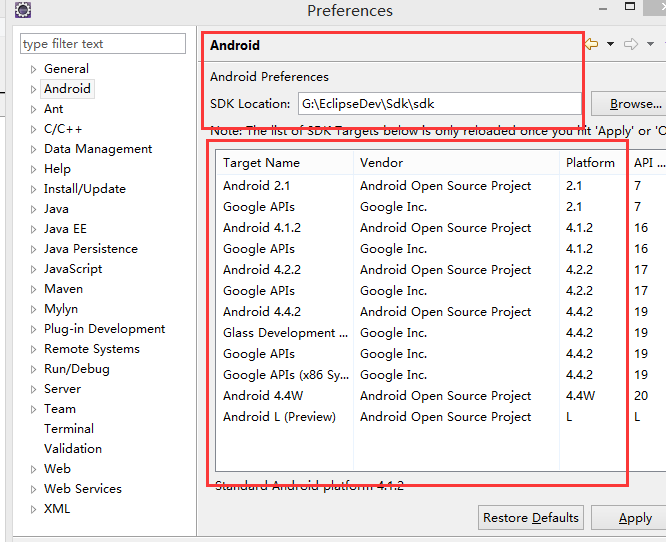 到這裡,我們在windows上的Android上的開發環境搭建就完成了,這時候,你用Eclipse的File——》New——》Project...新建一個項目的時候,就會看到建立Android項目的選項了。
到這裡,我們在windows上的Android上的開發環境搭建就完成了,這時候,你用Eclipse的File——》New——》Project...新建一個項目的時候,就會看到建立Android項目的選項了。
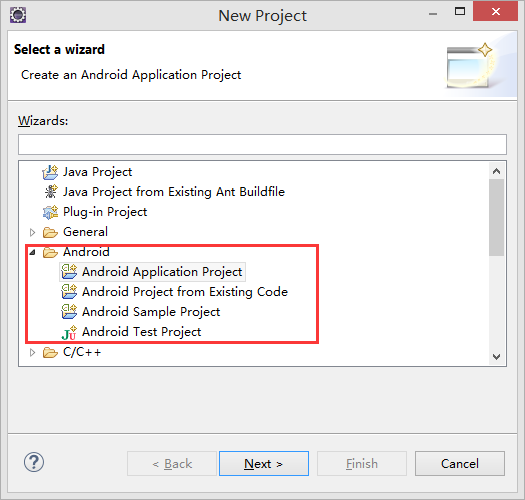
作者:邊寫邊唱
文章出處:http://www.cnblogs.com/zoupeiyang
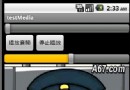 Android提高21篇之一:MediaPlayer
Android提高21篇之一:MediaPlayer
本文介紹MediaPlayer的使用。MediaPlayer可以播放音頻和視頻,另外也可以通過Vi
 解析Service之你需要了解的一些東東,解析Service之東東
解析Service之你需要了解的一些東東,解析Service之東東
解析Service之你需要了解的一些東東,解析Service之東東何為Service Service,俗名服務。在Android系統中,Service與Activit
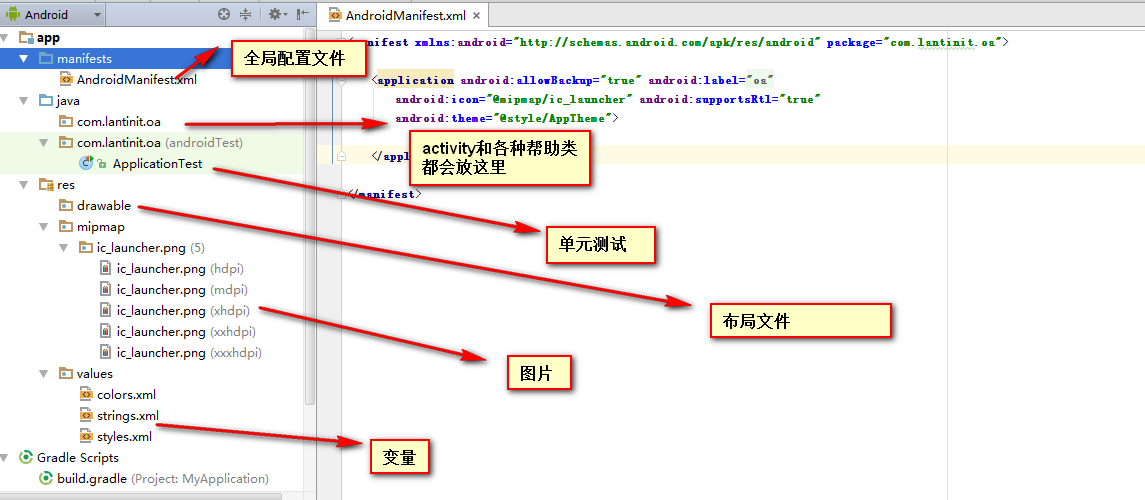 Android Studio+WebApi(一)屬於我們自己的App,androidwebapi
Android Studio+WebApi(一)屬於我們自己的App,androidwebapi
Android Studio+WebApi(一)屬於我們自己的App,androidwebapi AndroidStudio(以後都簡稱AS),作為google的親兒子
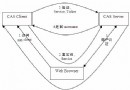 CAS實現SSO單點登錄原理
CAS實現SSO單點登錄原理
CAS實現SSO單點登錄原理1.CAS簡介1.1.What is CAS?CAS(Central Authentication Service) 是Yale大學發起的一個